电脑店教程(通过PE工具恢复或重置电脑屏幕密码)
![]() 游客
2025-02-05 17:03
294
游客
2025-02-05 17:03
294
在日常使用电脑时,我们可能会忘记自己设置的屏幕密码,导致无法正常登录系统。这时,我们可以借助PE工具来解锁屏幕密码。本文将为您详细介绍使用PE工具解锁屏密码的方法及步骤。
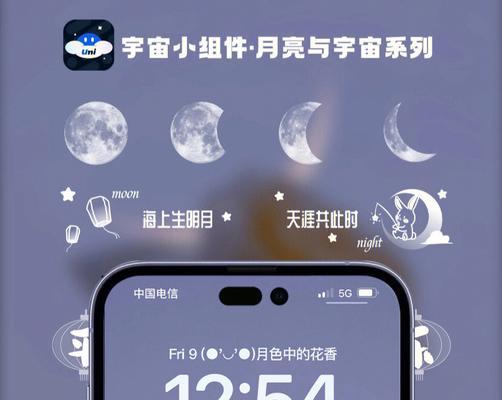
PE工具的概念与作用
1.PE工具的定义及作用
PE(Pre-installationEnvironment)是一种独立的操作系统环境,它可以在不加载操作系统的情况下进行系统维护和故障修复。

准备工作
2.准备所需的PE工具
下载并制作一个可引导的PE启动盘,例如WinPE或Hiren'sBootCD等。
使用PE工具解锁屏密码
3.选择正确的引导设备

在电脑开机时按下相应的快捷键,选择从PE启动盘启动。
4.进入PE系统界面
等待一段时间,系统将自动进入PE环境的桌面。
5.打开文件管理器
在桌面或开始菜单中找到文件管理器,如Windows资源管理器。
6.定位系统文件
在文件管理器中找到并双击打开系统盘的Windows目录。
7.查找Utilman.exe文件
在Windows目录下的System32文件夹中,找到Utilman.exe文件。
8.替换Utilman.exe文件
将Utilman.exe文件重命名为Utilman.exe.bak,并将cmd.exe文件复制并重命名为Utilman.exe。
9.重启电脑
关闭PE环境,重新启动电脑。
10.进入登录界面
当电脑重新启动后,系统将进入登录界面。
11.打开辅助工具管理器
在登录界面点击“辅助选项”,即可打开辅助工具管理器。
12.执行命令提示符
在辅助工具管理器中输入命令“netuser”,即可查看所有用户账户。
13.重置密码
输入命令“netuser[用户名][新密码]”,即可重置用户密码。
14.恢复Utilman.exe文件
重新启动PE环境,将之前备份的Utilman.exe.bak文件恢复为原来的Utilman.exe文件。
15.登录系统
使用新设置的密码登录系统。
通过PE工具解锁屏密码可以帮助我们重新获得对电脑的控制权。然而,由于涉及到修改系统文件,建议谨慎操作,确保自己的行为合法合规。同时,密码的重置只能用于自己的电脑,在他人电脑上恢复密码是违法行为,请勿滥用这一技巧。
转载请注明来自数码俱乐部,本文标题:《电脑店教程(通过PE工具恢复或重置电脑屏幕密码)》
标签:解锁屏密码
- 最近发表
-
- Win10正版安装教程(从安装到激活,一步步教你如何正确安装Win10正版系统)
- 小米路由器3的功能和性能评测(探索小米路由器3的先进功能与高性能表现)
- 科学家的生活水平如何?(揭开科学家的生活面纱,你不得不知道的真相)
- 人类未来的前景及挑战(探索未来世界的可能性与困境)
- 小猪一键还原教程(简单操作,快速回到初始状态,)
- 如何安装新的路由器(一步步教你如何正确安装新的路由器设备)
- M2装机工具教程(全面解析如何选择和使用支持M2的装机工具)
- 利用优盘安装系统的教程(简单易行的优盘系统安装方法,教你一步步完成)
- 手机数据备份的操作方法及注意事项(轻松备份手机数据,保护珍贵信息不丢失)
- 一键ghost教程(使用onekey一键ghost软件,快速、简便地实现系统克隆与备份)
- 标签列表

